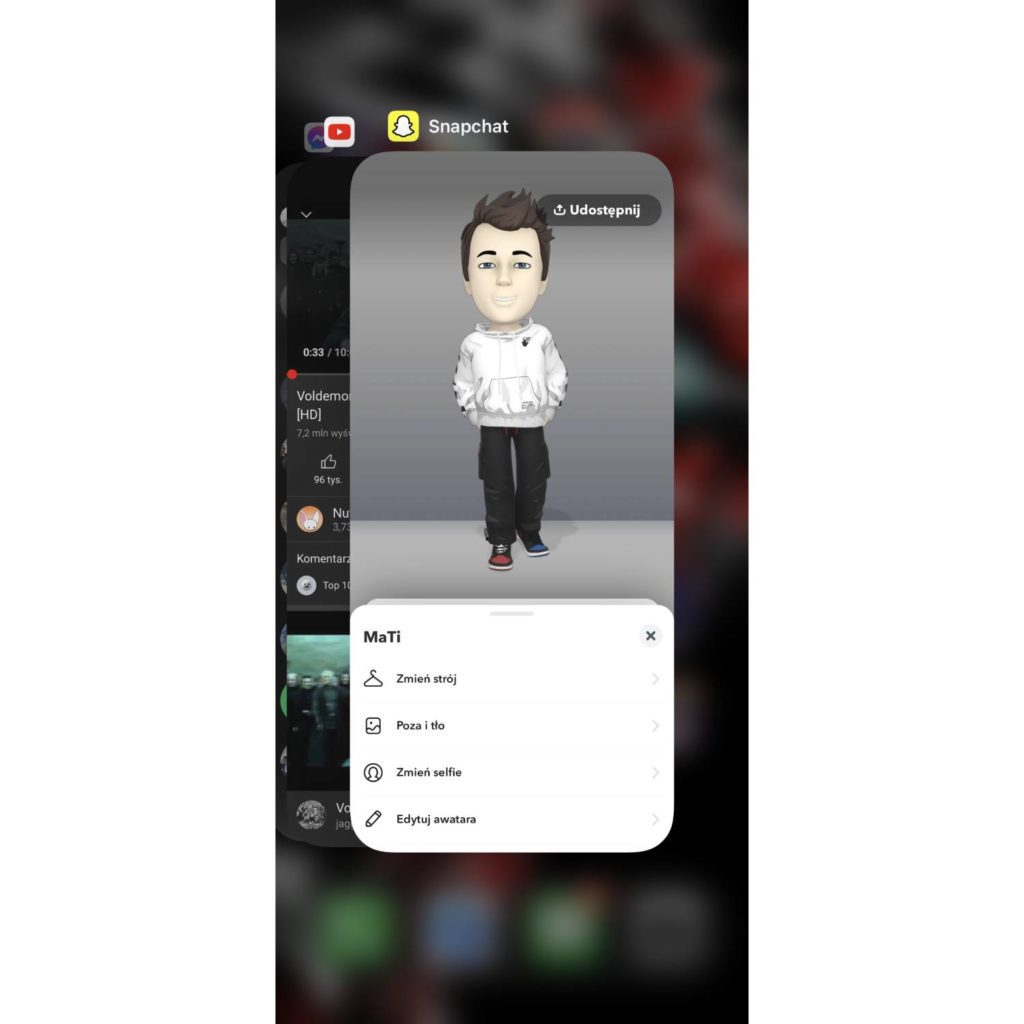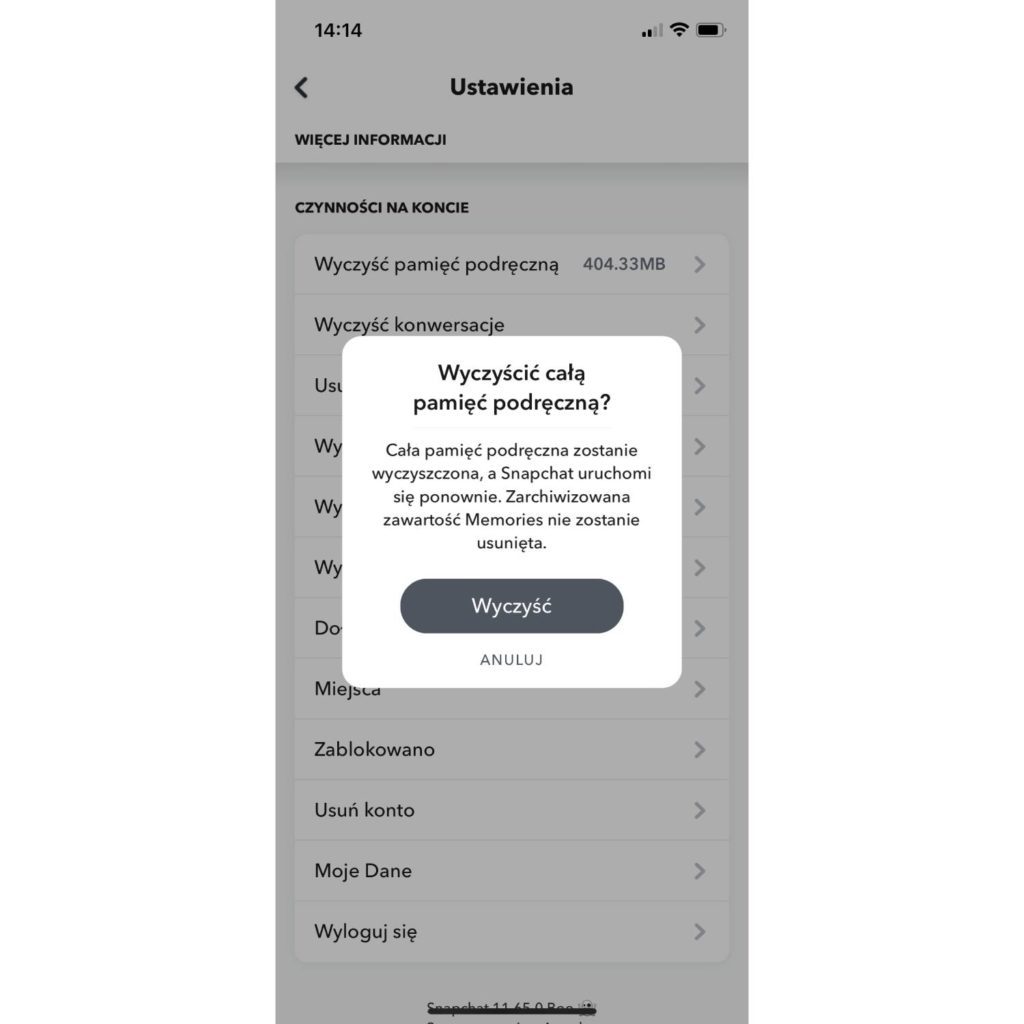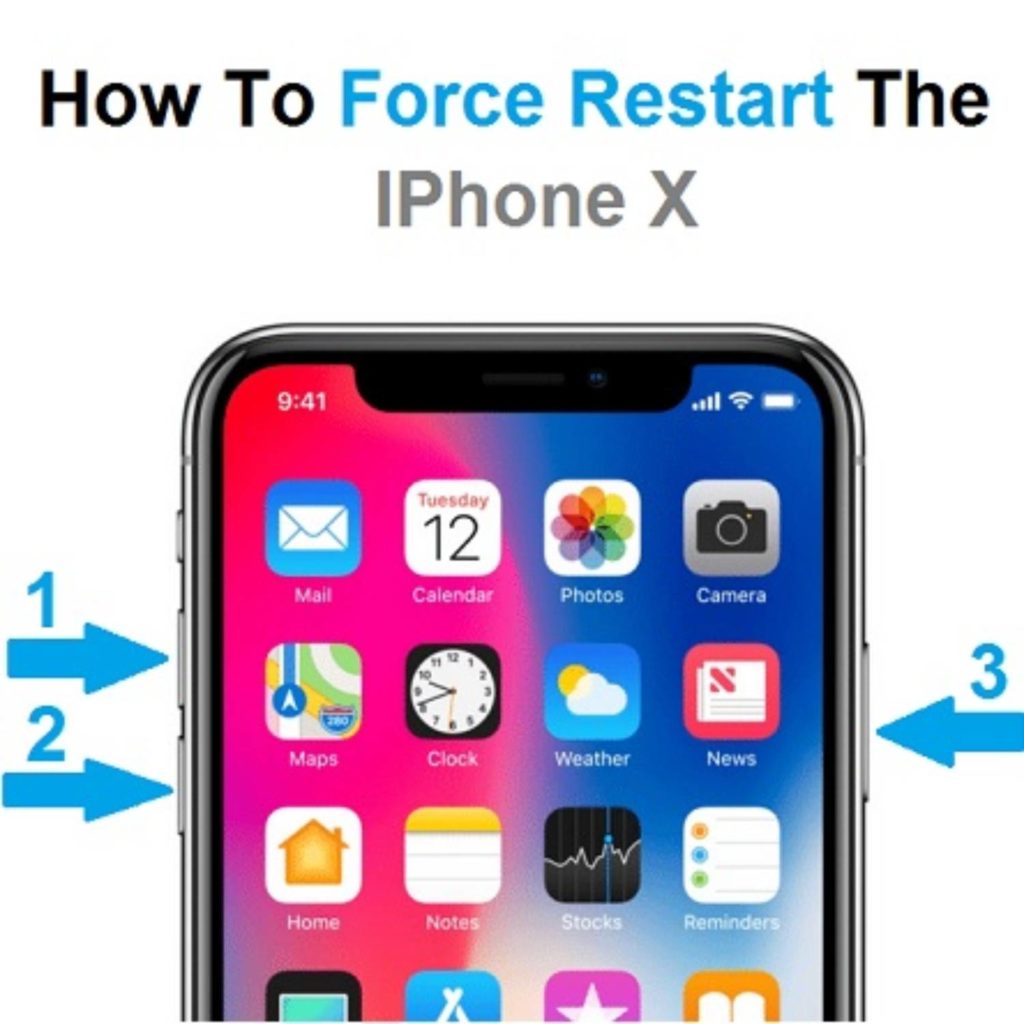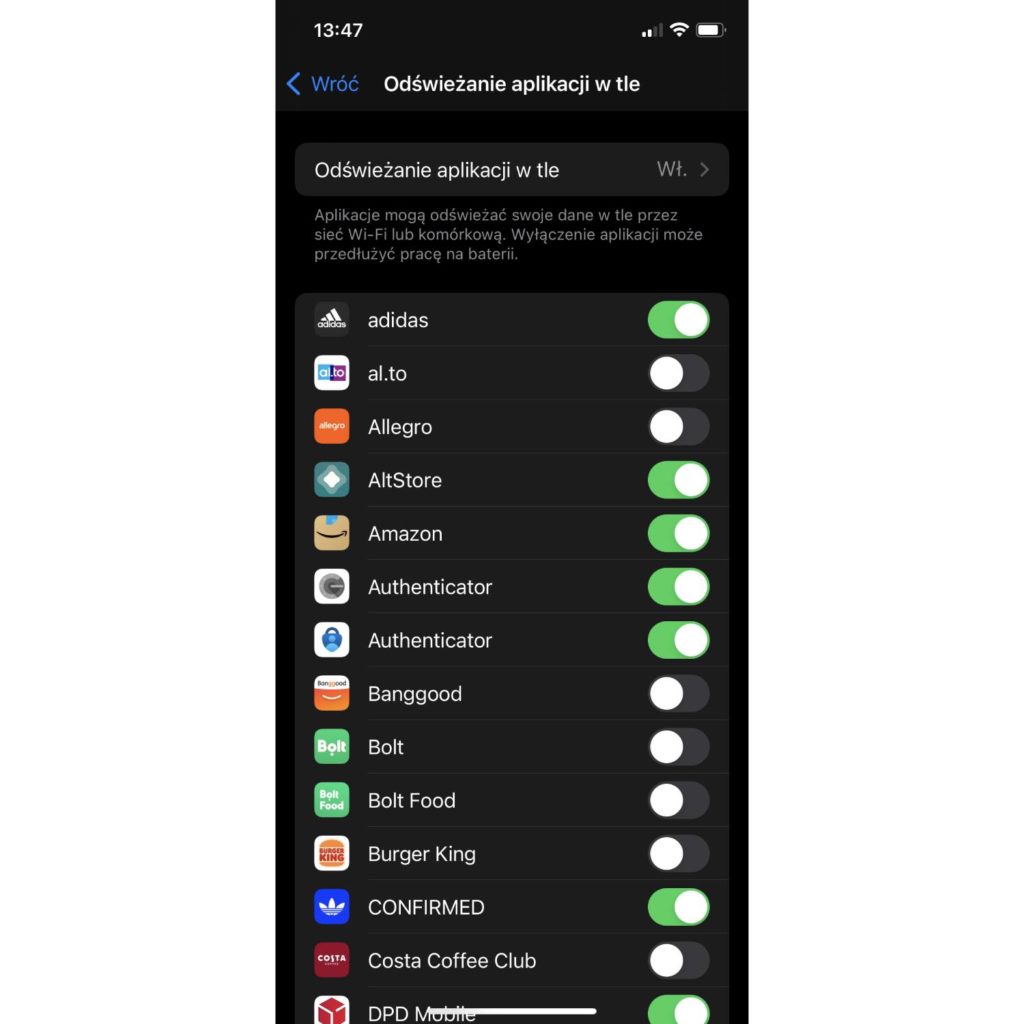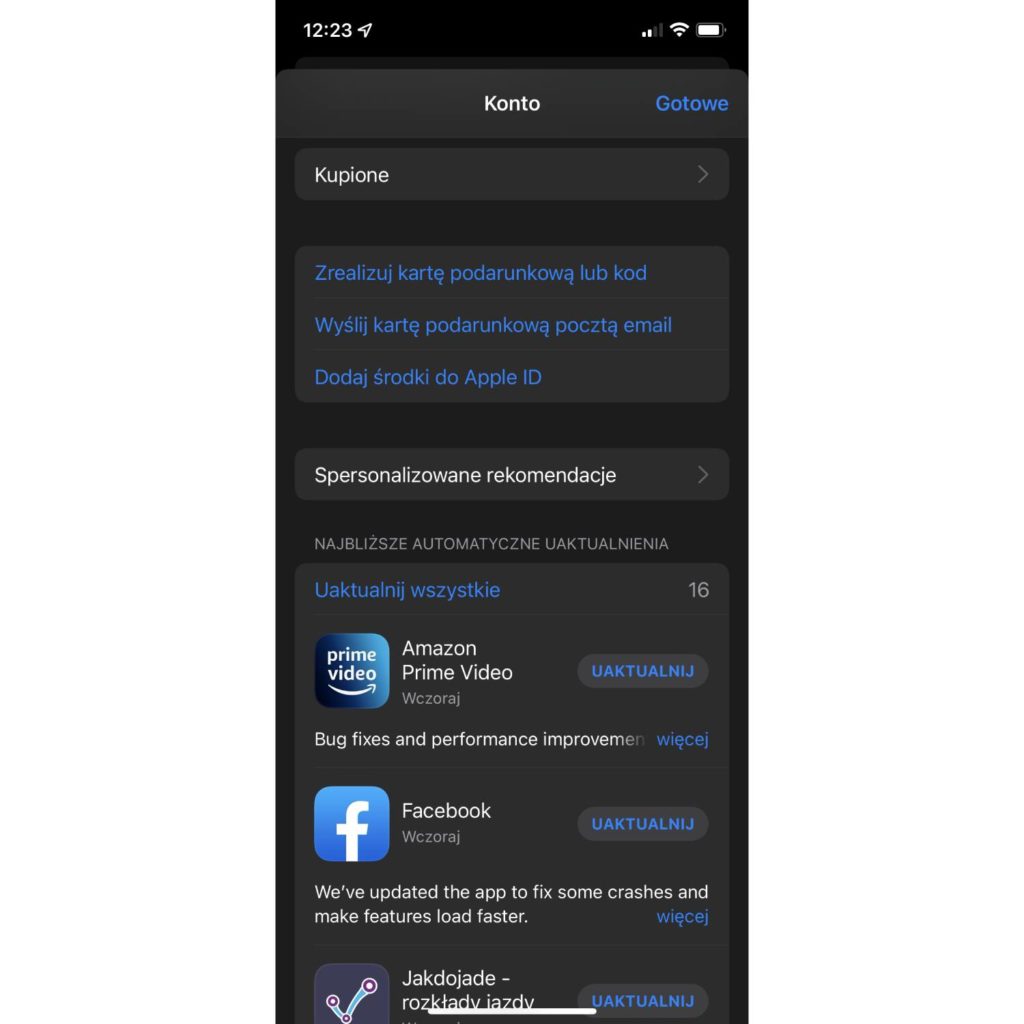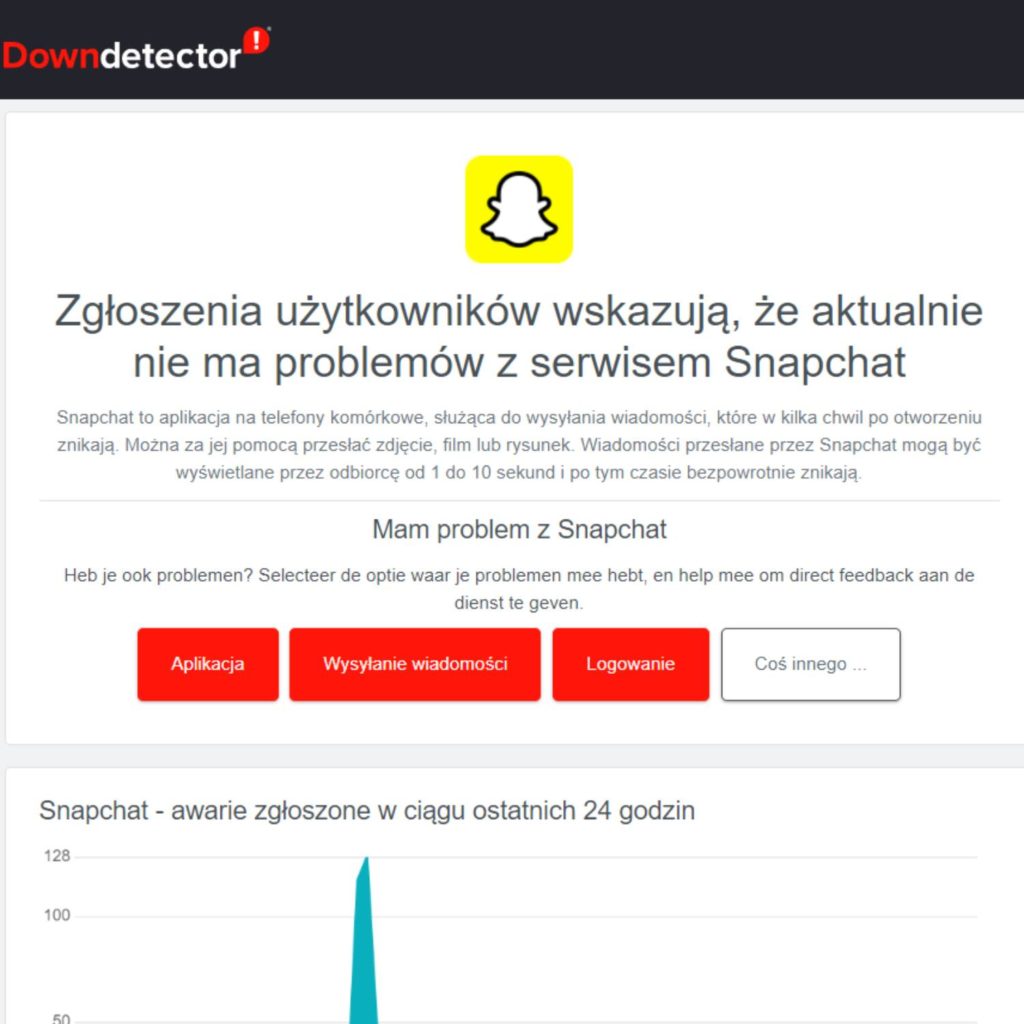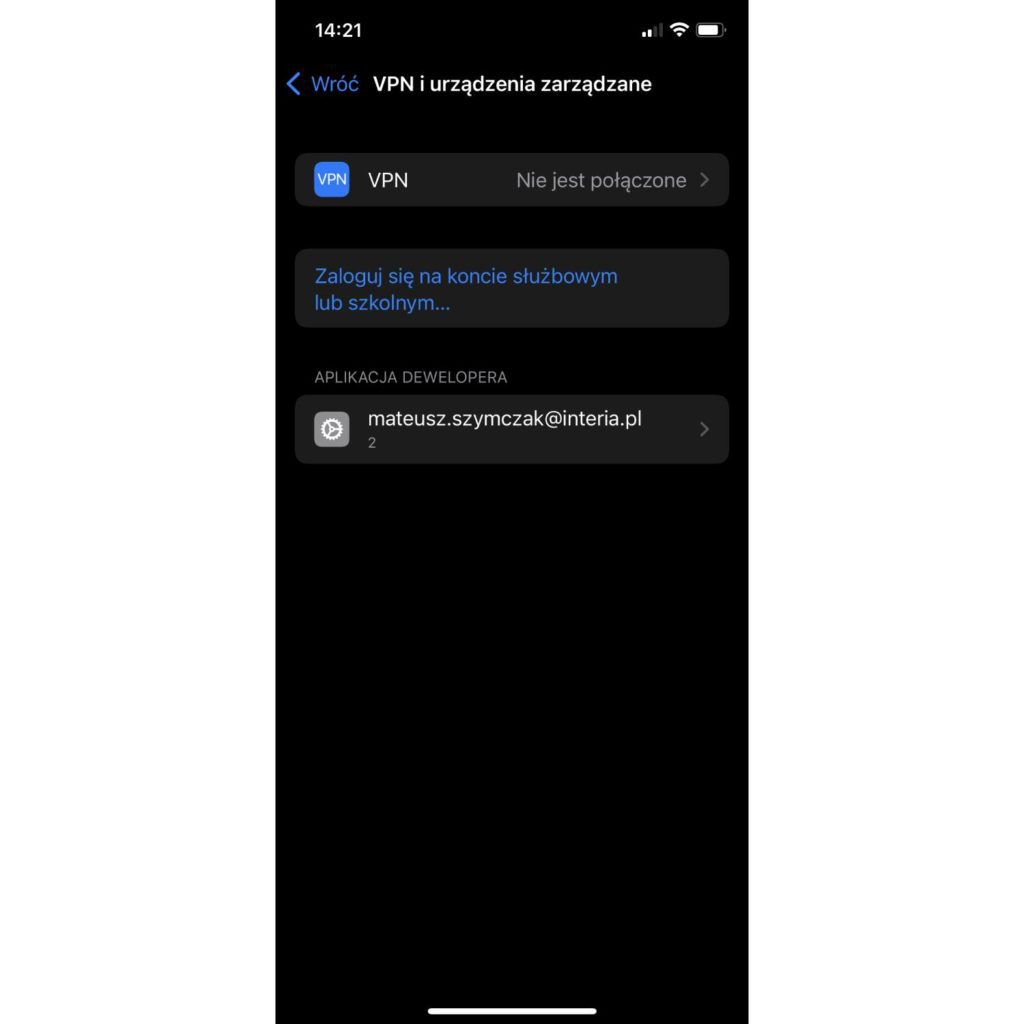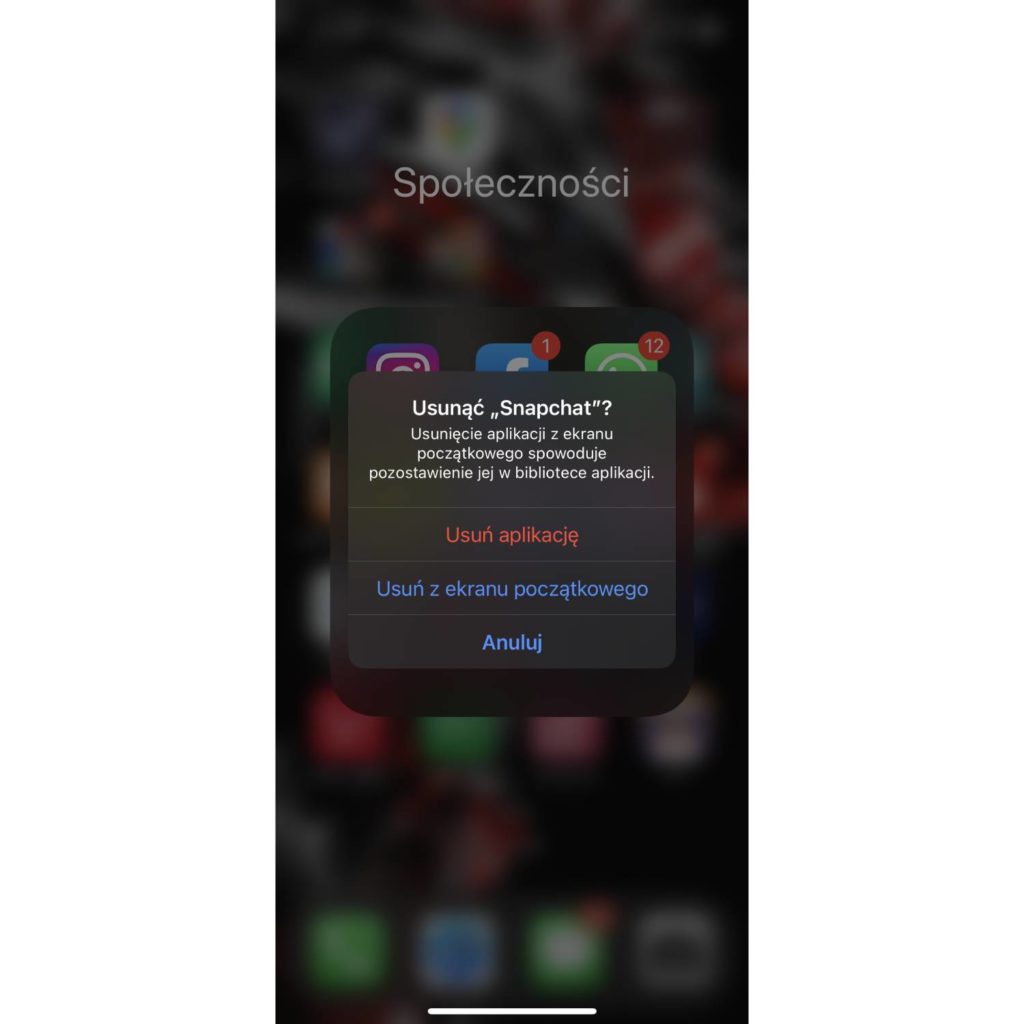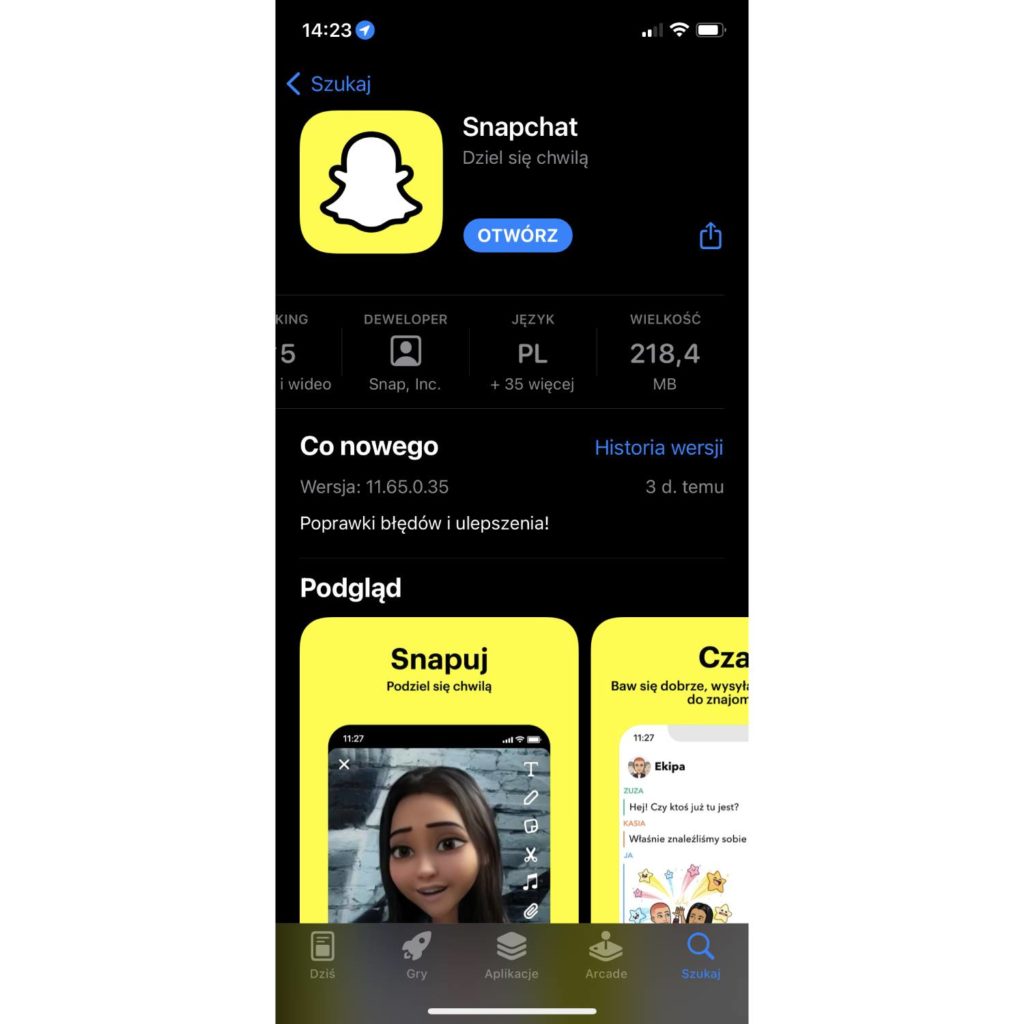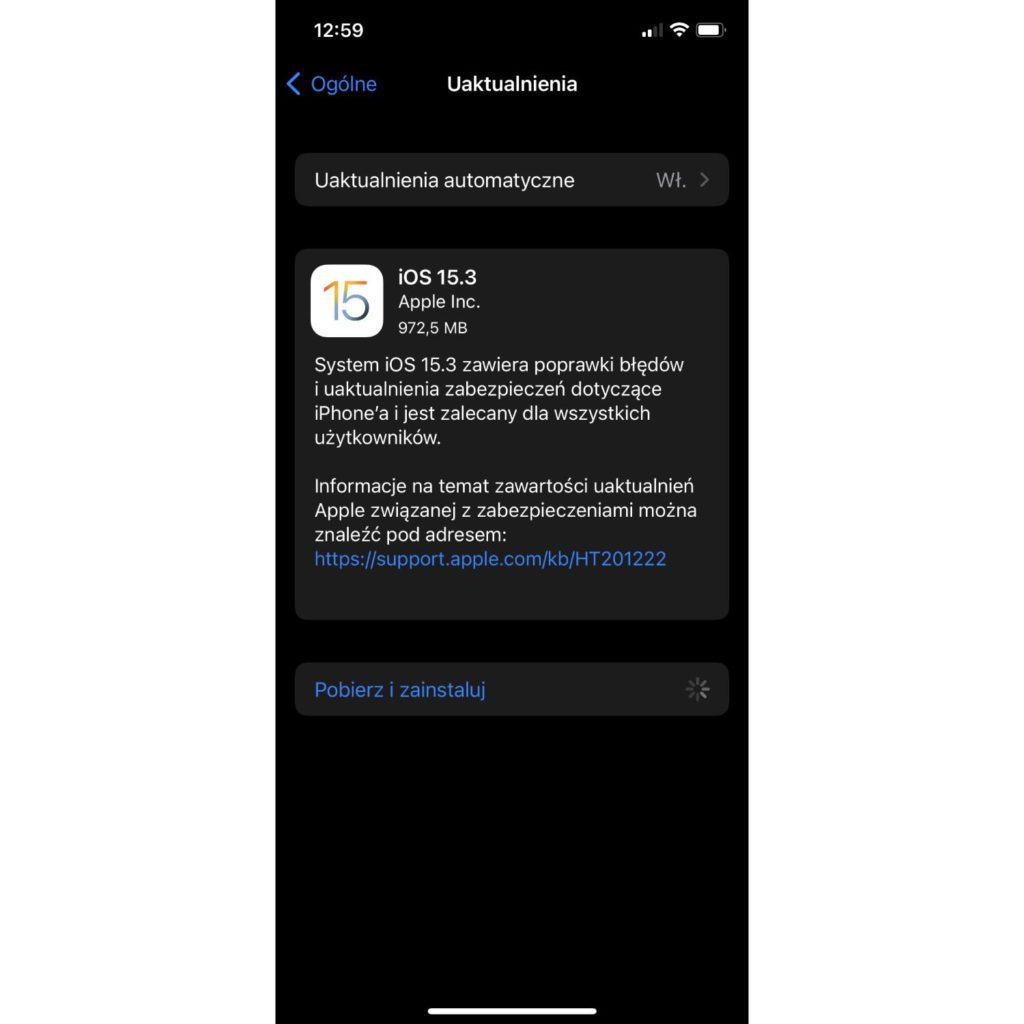Snapchat ciągle się zawiesza na Twoim iPhonie? Sprawdź 10 skutecznych sposobów na rozwiązanie tego problemu
Kojarzysz ten moment, gdy aplikacja Snapchat zawiesza się i tracisz właśnie zrobioną fotkę lub filmik? Jeżeli posiadasz iPhona, pewnie tak, bo wielu użytkowników aplikacji często narzeka na powtarzające się awarie. Nie denerwuj się, program po prostu wymaga natychmiastowej naprawy, którą możesz wykonać sam. Zobacz 10 skutecznych sposobów na naprawę Snapchata na iPhonie.